在Silverstack中备份素材
如果你想把已经存在于素材库中的素材备份到外接的第三或者第四块硬盘里面,你可以使用“Backup”备份向导来完成这个工作,所以先选择所有你想要备份的素材
图1:选择备份功能
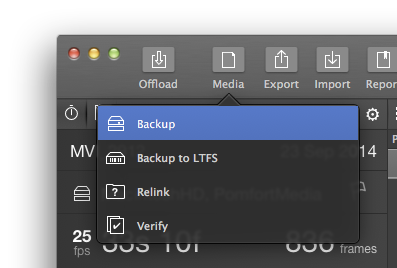
图1:选择备份功能
图2 Silverstack的“复制”-向导,选中素材
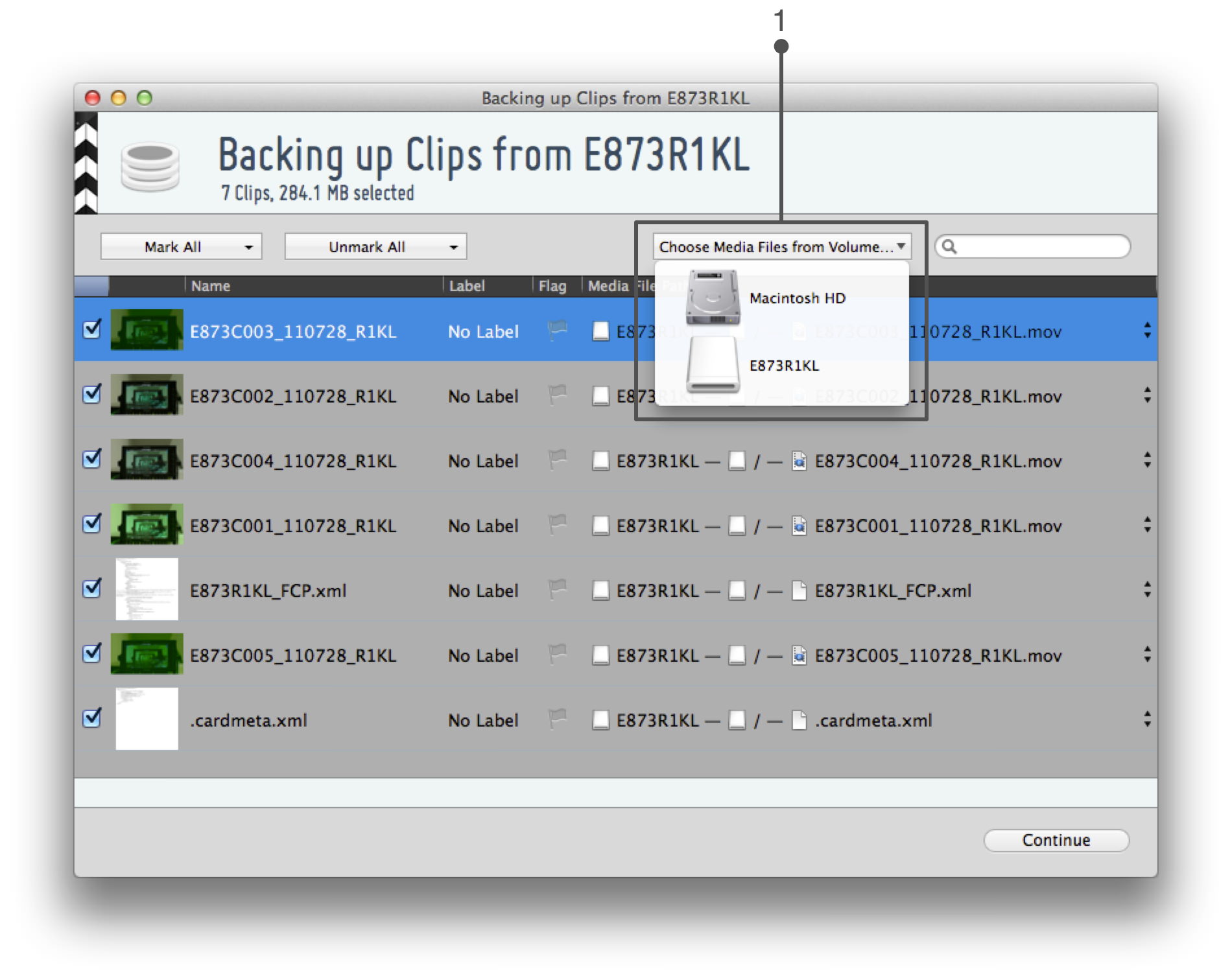
图2 Silverstack的“复制”-向导,选中素材
在SIlverstack的“Backup”备份向导中,会显示你在项目树选择的所有素材,你可以通过选择你想要复制到新硬盘的素材来进行备份,这些素材的完整的文件夹结构也会原封不动地被复制过去。
你还能选择复制这些素材的源文件夹(当素材存在于多个硬盘上时),有时候,选择速度快的文件夹能提高备份的速度。
图2 Silverstack的“复制”-向导,选中素材
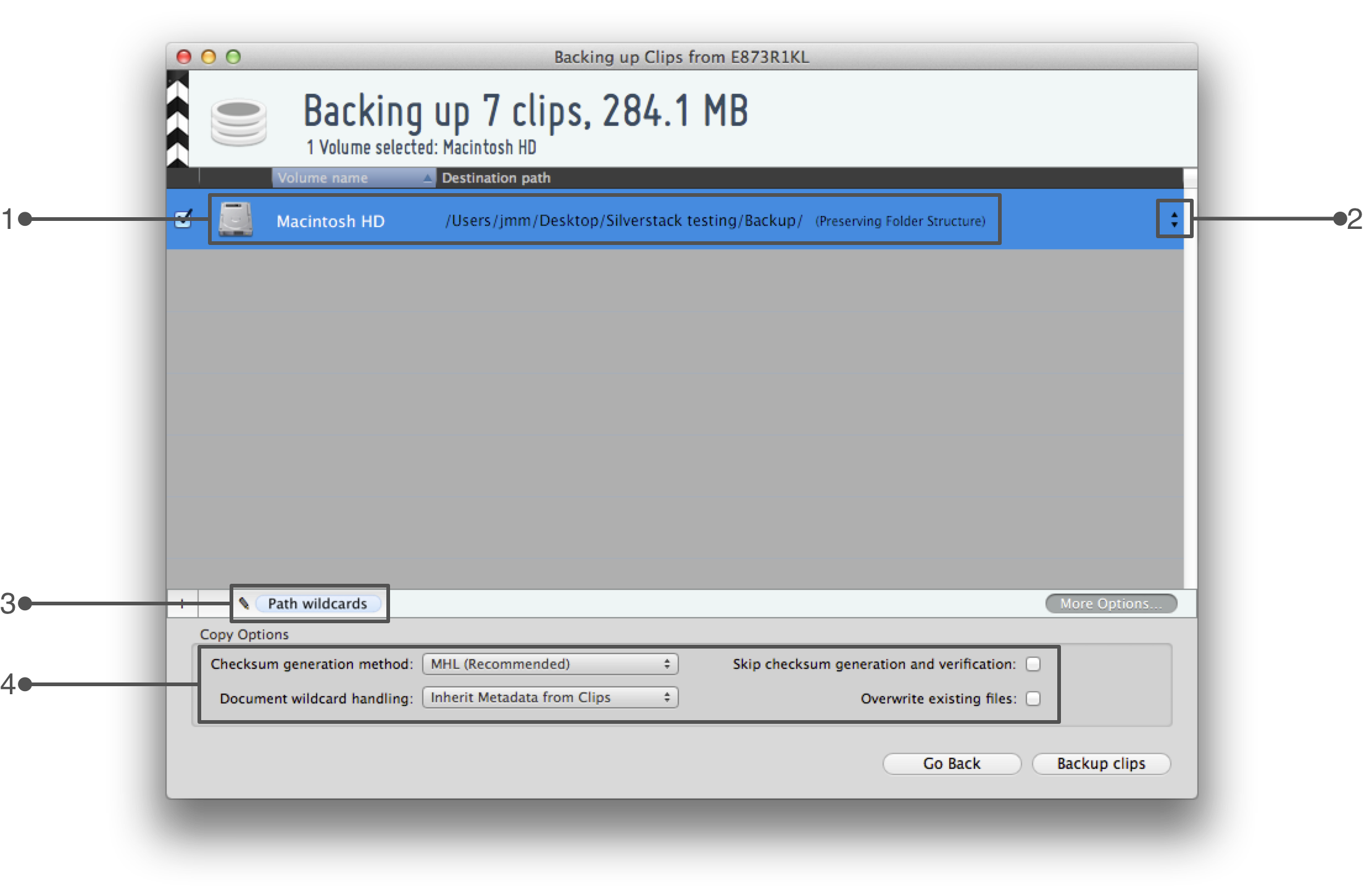
图3:Silverstack的“Copy”复制向导,选择目标路径
在你决定了要复制的目标路径之后(如图3#1标示),你还可以通过右边的下拉菜单来改变目标文件夹(如图3#2标示)
为了进一步优化你存储路径的目录结构,你还可以使用通配符(如图3#3标示),通配符可以让你基于用户或者素材的Metadata元数据来创建一个自定义的文件夹结构。
Silverstack还提供你一个强大的功能教学“校验生成方式”,你可以在向导窗口底部发现它。这个功能可以确保你复制素材的完整性。保证你备份的素材始终一致,这个功能和其它所有的复制选项的说明请参阅 “装载素材流程”这篇文章。
相关文章
装载素材
在Silverstack中同时运行多个复制工作
通配符的使用
原文链接:http://kb.pomfort.com/silverstack/offloadandbackup/copy-clips-2/
|